お見積依頼方法 (見積依頼フォームの使い方)
名入れありの場合
1. 商品を見積カートへ入れる
商品ページの自動見積から見積カートへ商品を追加する
![自動見積で数量、印刷形式、印刷部位、オプションを選択して見積金額を出してください。※商品在庫についてはお問い合わせください。[スタッフに見積依頼]から見積カートへ商品を追加します。](/html/user_data/free/guide/guide-estimates01.png)
![自動見積で数量、印刷形式、印刷部位、オプションを選択して見積金額を出してください。※商品在庫についてはお問い合わせください。[スタッフに見積依頼]から見積カートへ商品を追加します。](/html/user_data/free/guide/guide-estimates01-sp.png)
2. 見積カートへ進み、デザイン入稿・印刷色を指定する
見積カートへ進む
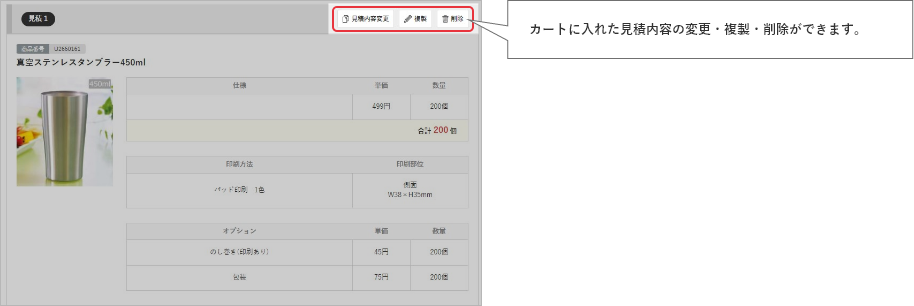
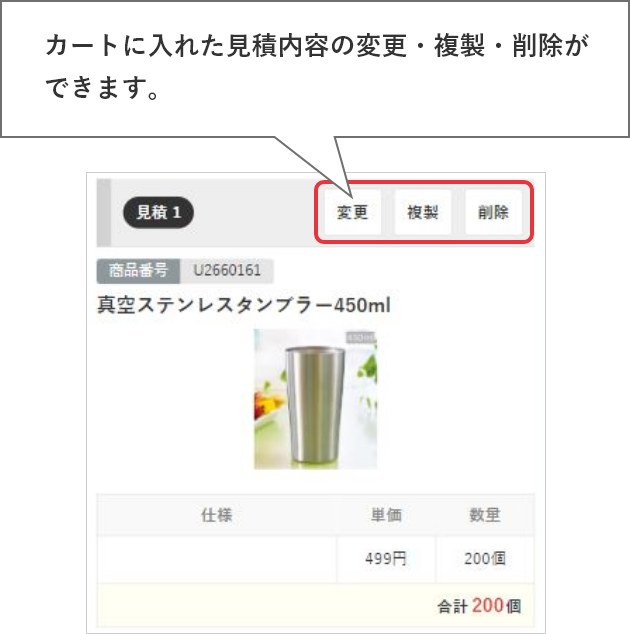
デザインがお決まりの場合には、お見積もり段階でご入稿いただくと、データ・デザインを
スタッフが事前にチェックできます。是非ご入力ください。
名入れのイメージ画像は、ご発注・ご入金後に作成します。
【デザイン入稿をする】デザインシミュレーターでデザインを作成した方
![デザインシミュレーターでデザインを作成・保存した方はデザインシミュレーター(デザインキー)で入稿を選択し、デザインキーを入力してください。[保存したデザイン一覧]デザイン一覧からデザインキーを呼び出せます。[デザインキーを追加する]入力欄を増やせます。デザインキーを最大3つ入力できます。](/html/user_data/free/guide/guide-order03.png)
![デザインシミュレーターでデザインを作成・保存した方はデザインシミュレーター(デザインキー)で入稿を選択し、デザインキーを入力してください。[保存したデザイン一覧]デザイン一覧からデザインキーを呼び出せます。[デザインキーを追加する]入力欄を増やせます。デザインキーを最大3つ入力できます。](/html/user_data/free/guide/guide-order03-sp.png)
【デザイン入稿をする】完全データをお持ちの方、データ作成サービスをご利用の方
![完全データをお持ちの方、データ作成サービスをご利用の方データ入稿/データ作成サービスを利用を選択し、各項目に以下の必要事項を入力してください。■完全データ入稿の方[ファイルを選択]からお持ちのデータをアップロードしてください。■データ作成サービスをご利用の方 デザインデンプレート、書体と、名入れ内容をご指定ください。ロゴを組み合わせたい場合は、[ファイルを選択]からアップロードしてください。[書体を選択する]、[デザインテンプレートを選択する]それぞれ一覧から選択することができます。](/html/user_data/free/guide/guide-order04.png)
![完全データをお持ちの方、データ作成サービスをご利用の方データ入稿/データ作成サービスを利用を選択し、各項目に以下の必要事項を入力してください。■完全データ入稿の方[ファイルを選択]からお持ちのデータをアップロードしてください。](/html/user_data/free/guide/guide-order04-1-sp.png)
![データ作成サービスをご利用の方 デザインデンプレート、書体と、名入れ内容をご指定ください。ロゴを組み合わせたい場合は、[ファイルを選択]からアップロードしてください。[書体を選択する]、[デザインテンプレートを選択する]それぞれ一覧から選択することができます。](/html/user_data/free/guide/guide-order04-2-sp.png)
印刷色を指定する
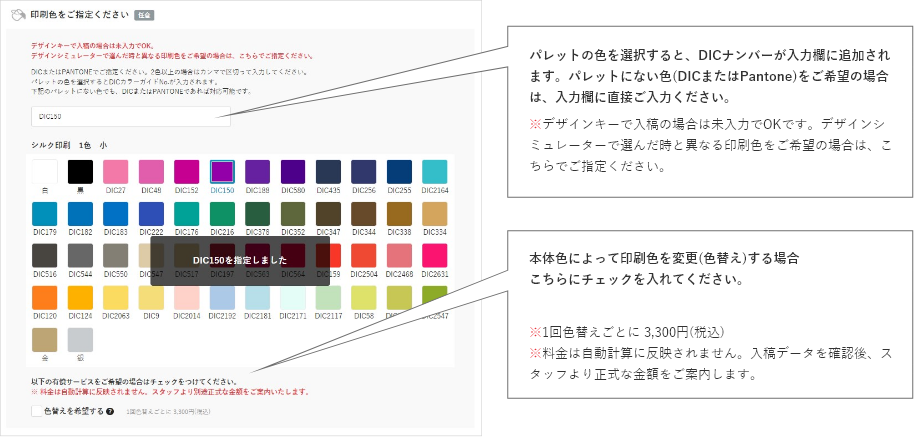

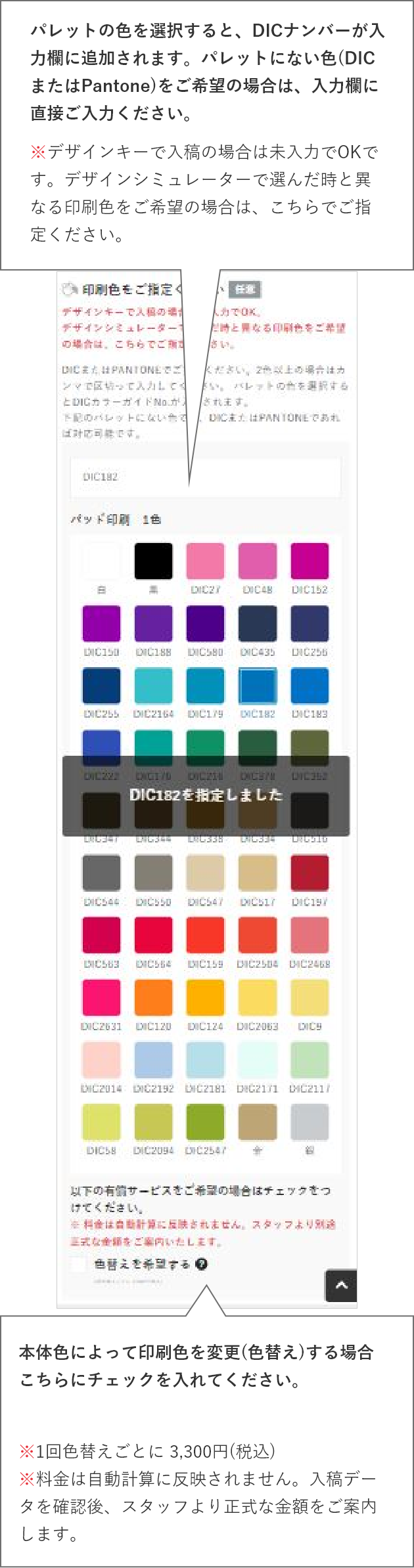
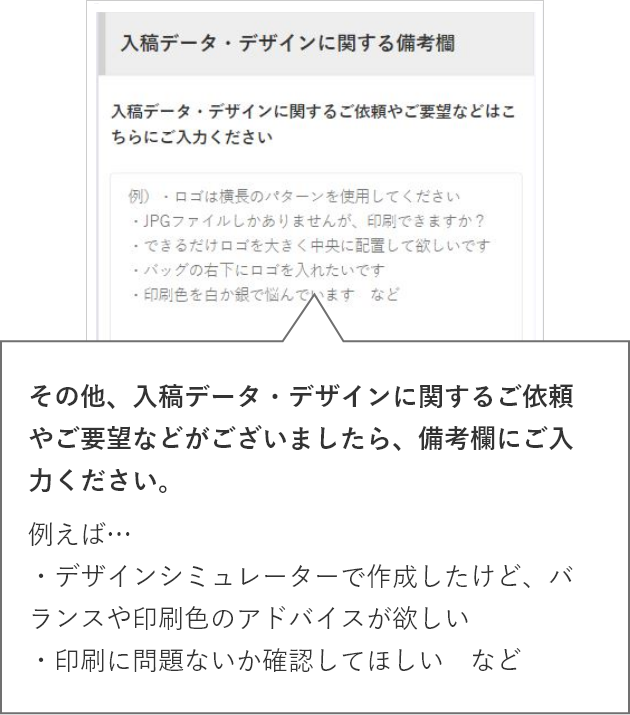
3. のし・包装の内容を指定する
追加オプションの内容を指定する
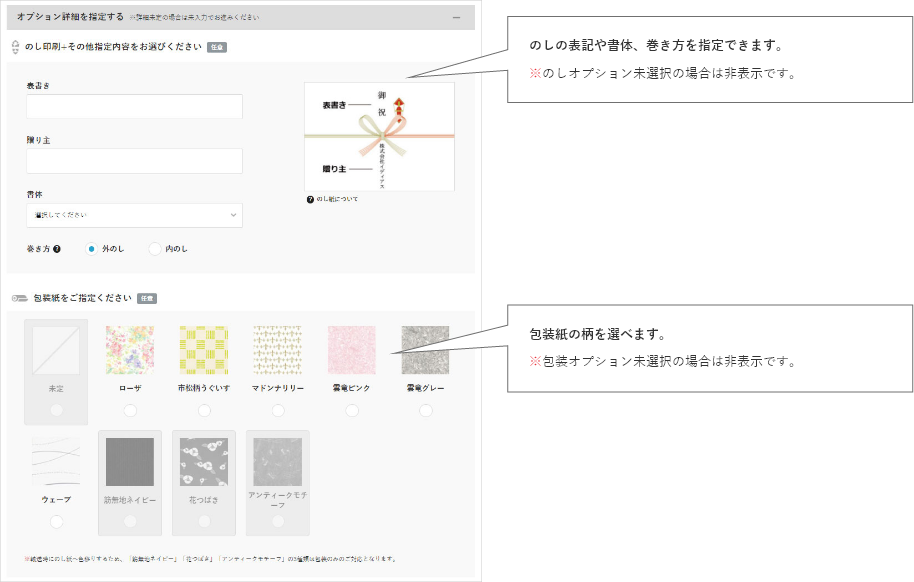
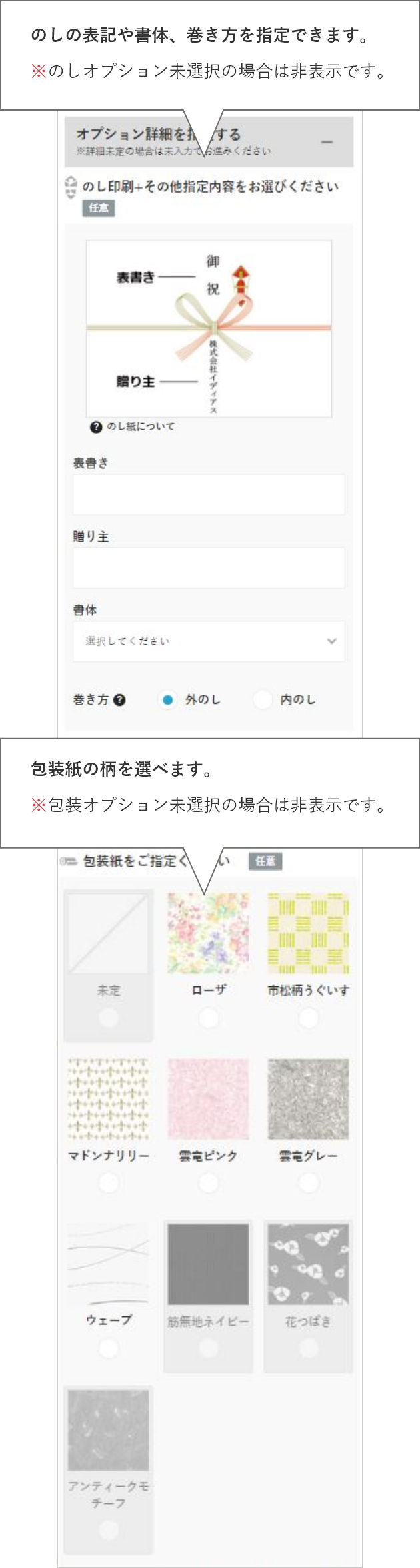
4. お客様情報、お届け先、納品希望日を指定する
お客様情報の入力
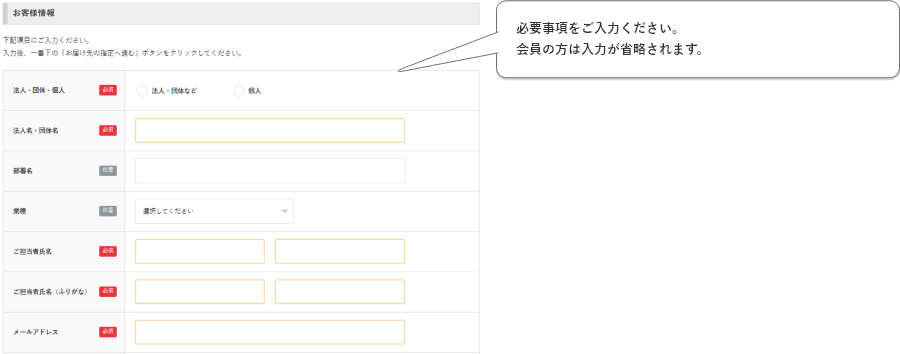
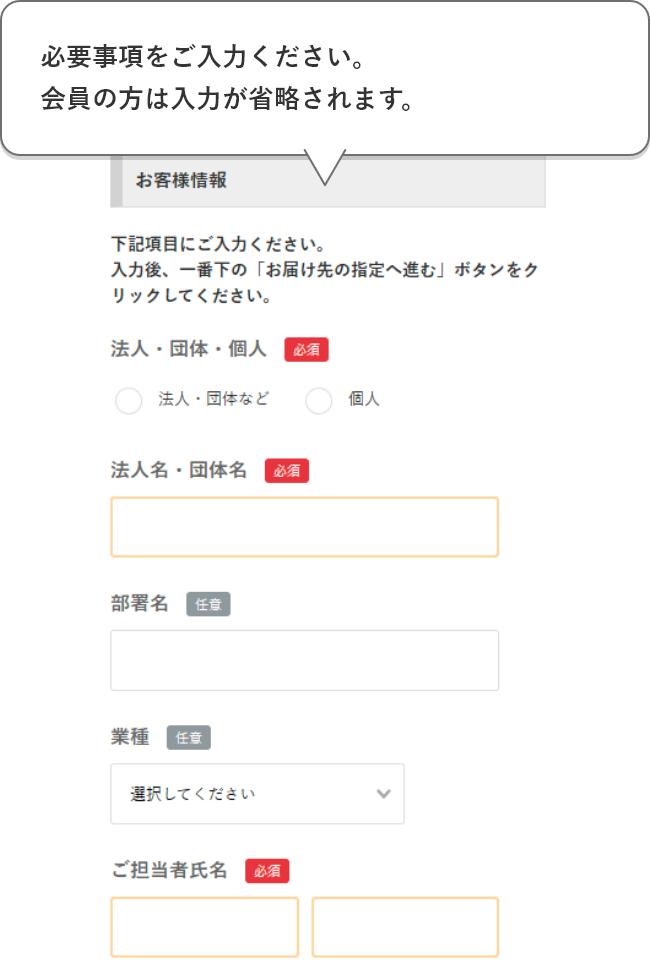
お届け先を指定する
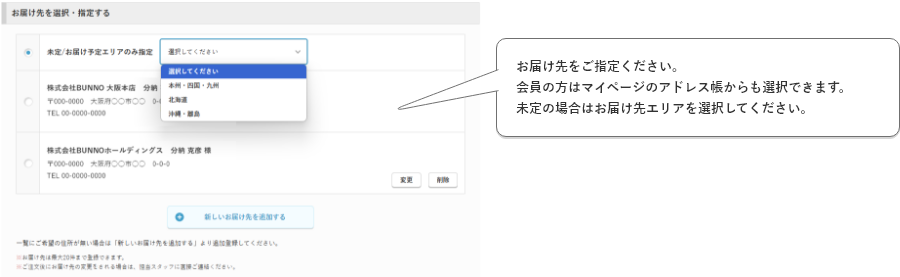
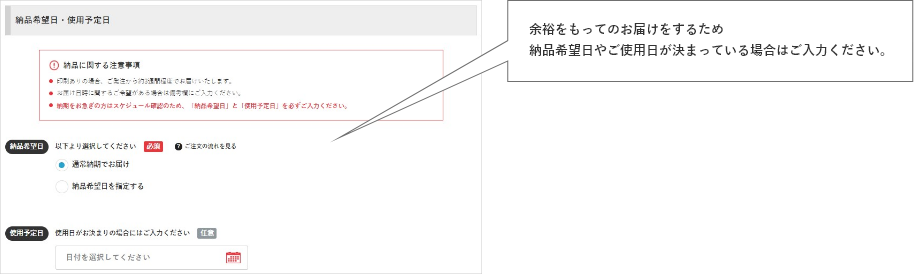
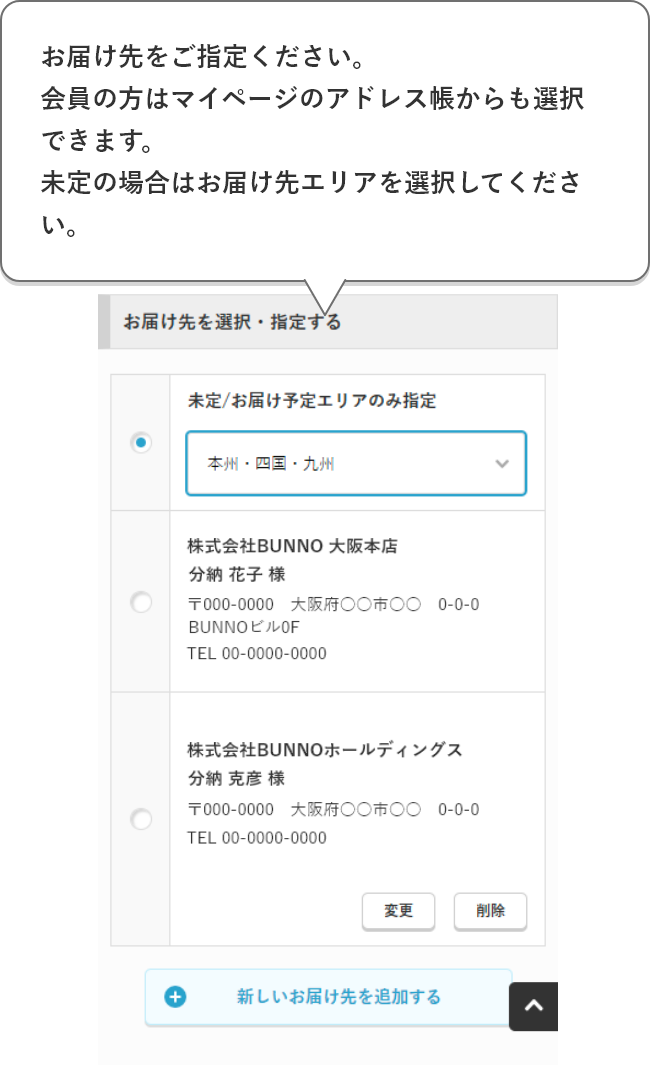
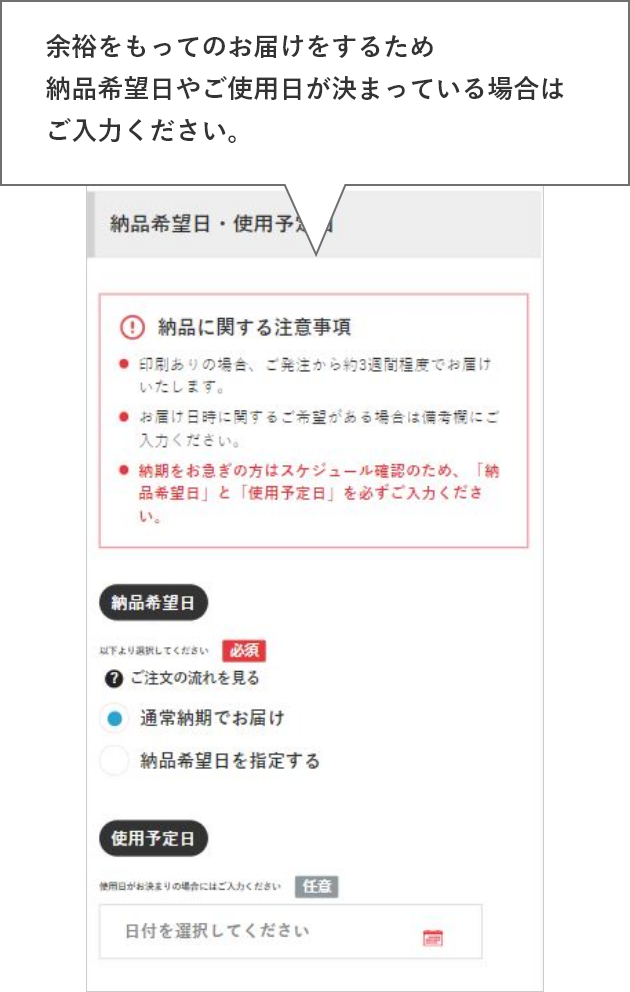

納品希望日等を指定する



内容を確認し、「見積依頼を行う」ボタンを押して送信してください
![ご依頼内容を確認の上、[見積依頼を行う]を押し送信してください。内容を変更する場合は各項目の[修正]ボタンから戻って修正してください。](/html/user_data/free/guide/guide-estimates04.png)
![ご依頼内容を確認の上、[見積依頼を行う]を押し送信してください。内容を変更する場合は各項目の[修正]ボタンから戻って修正してください。](/html/user_data/free/guide/guide-estimates04-sp.png)
5. 見積依頼完了
見積依頼が完了しました。スタッフが内容を確認し、メールにてご連絡いたします。
見積番号はお問い合わせに必要になります。必ずお控えください。
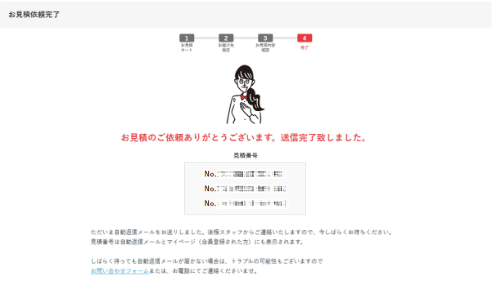
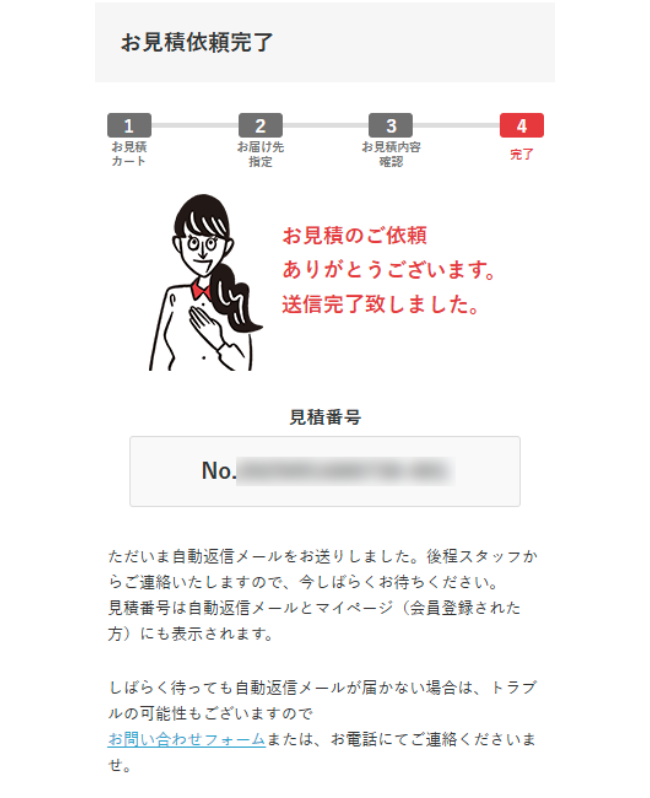
商品のみの場合
1. 商品を見積カートへ入れる
商品ページの自動見積から見積カートへ商品を追加する
![自動見積で数量、印刷方法:[商品のみ(印刷なし)]、追加オプションを選択して見積金額を出してください。[スタッフに見積依頼]から見積カートへ商品を追加します。](/html/user_data/free/guide/guide-estimates06.png)
![自動見積で数量、印刷方法:[商品のみ(印刷なし)]、追加オプションを選択して見積金額を出してください。[スタッフに見積依頼]から見積カートへ商品を追加します。](/html/user_data/free/guide/guide-estimates06-sp.png)
2. 見積カートへ進み、オプション詳細を指定する
見積カートへ進む
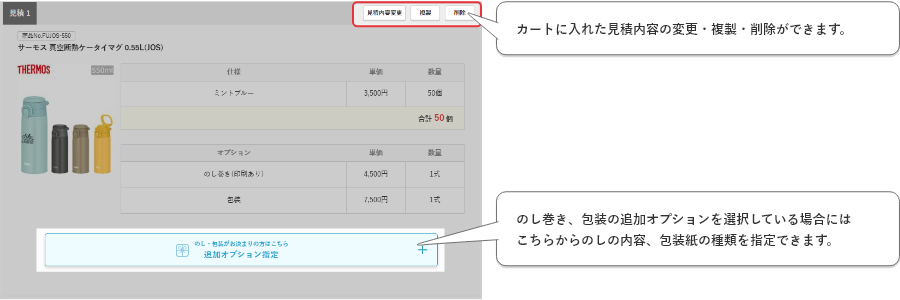

追加オプションの内容を指定する
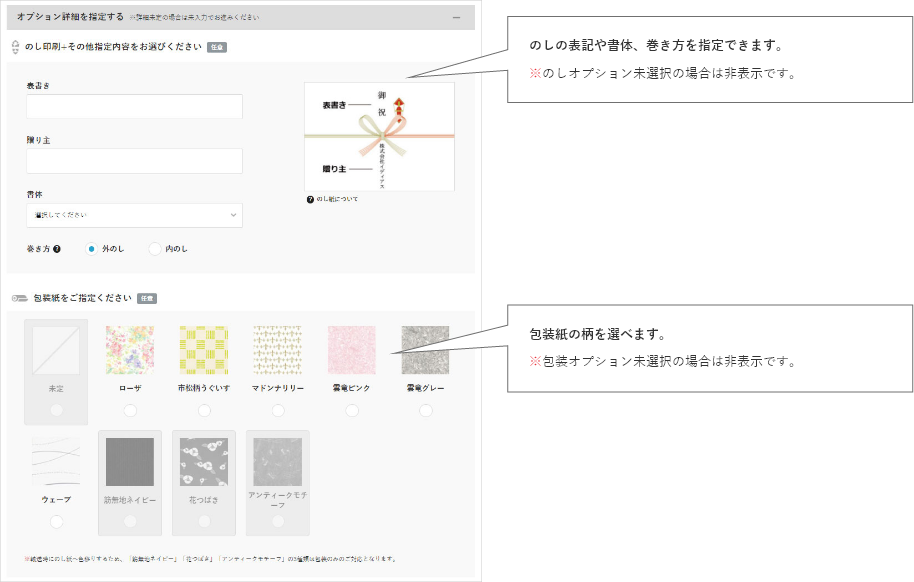
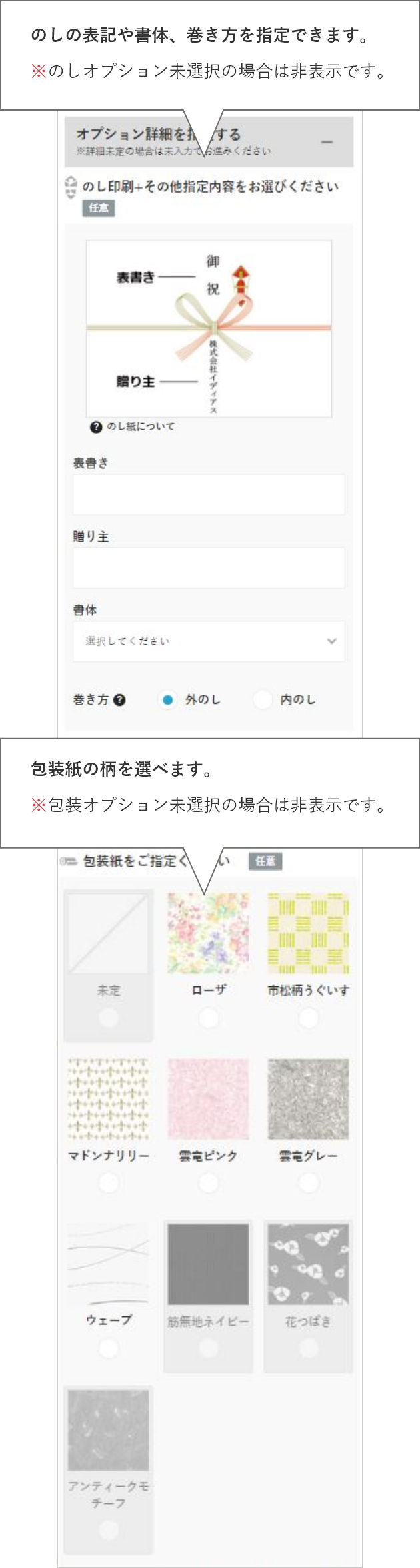
3. お客様情報、お届け先、納品希望日を指定する
お客様情報の入力
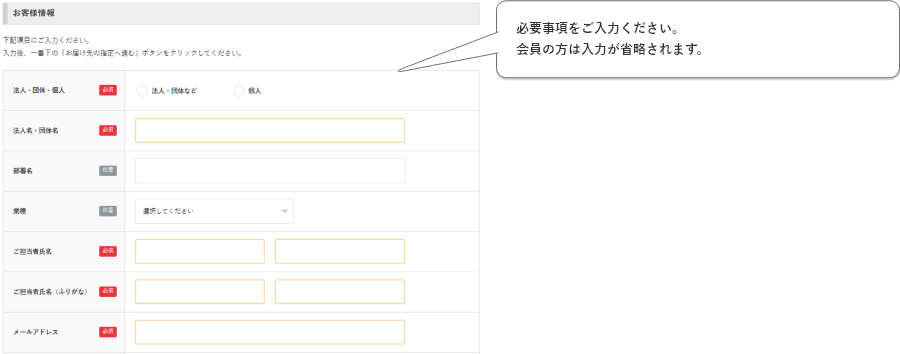
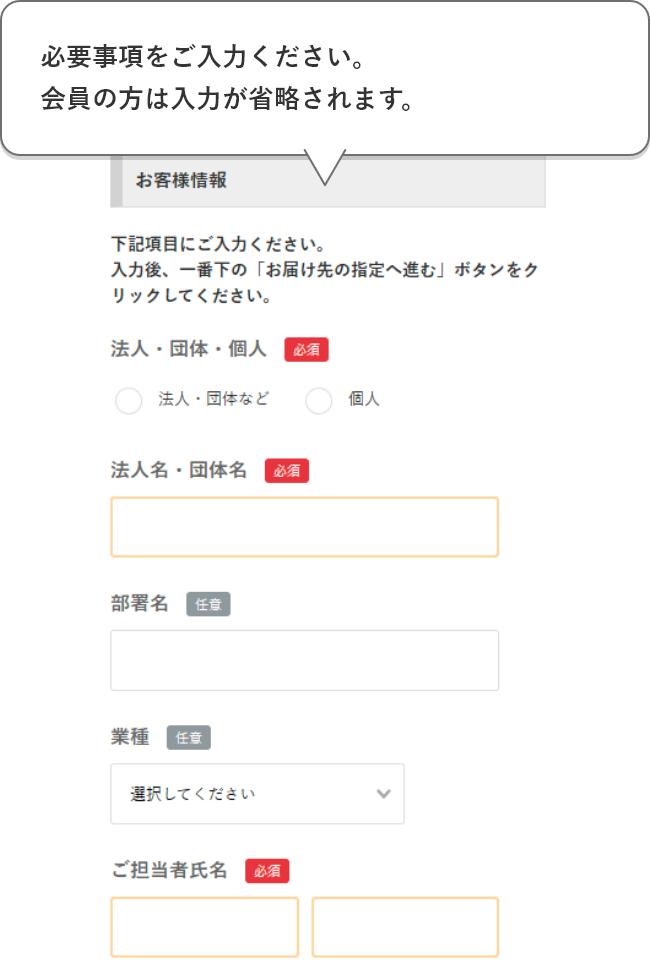
お届け先を指定する
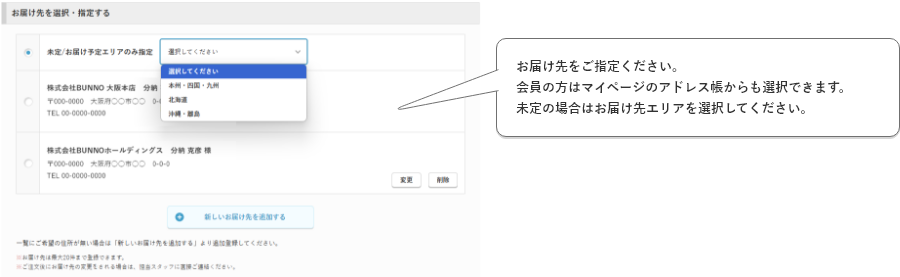
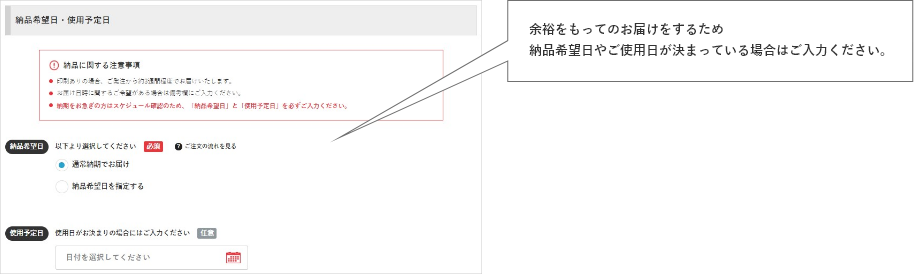
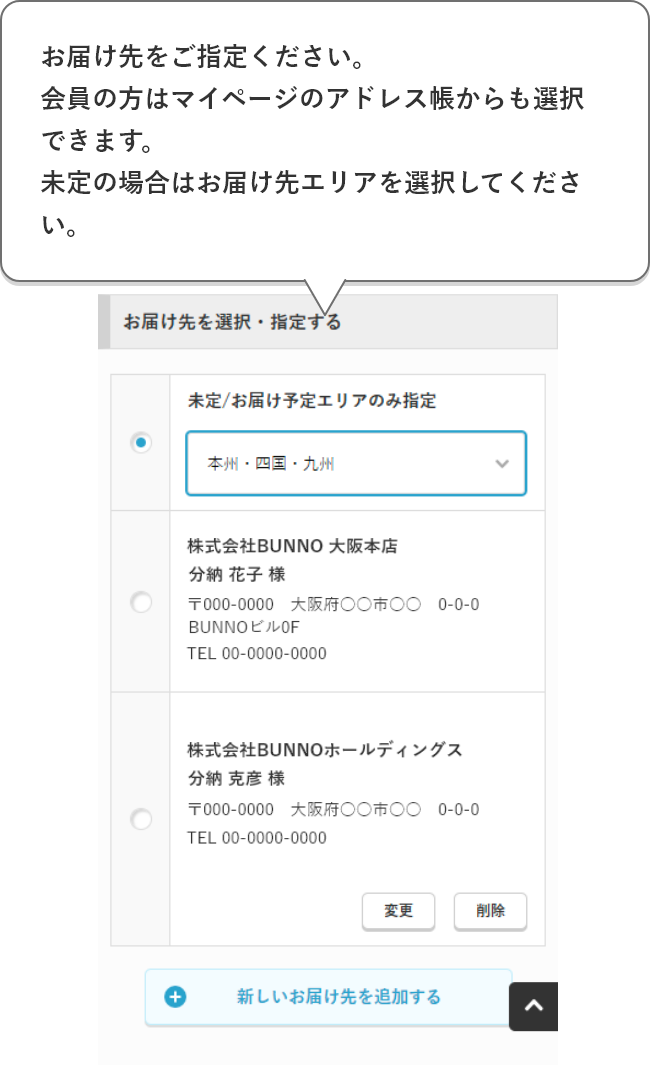
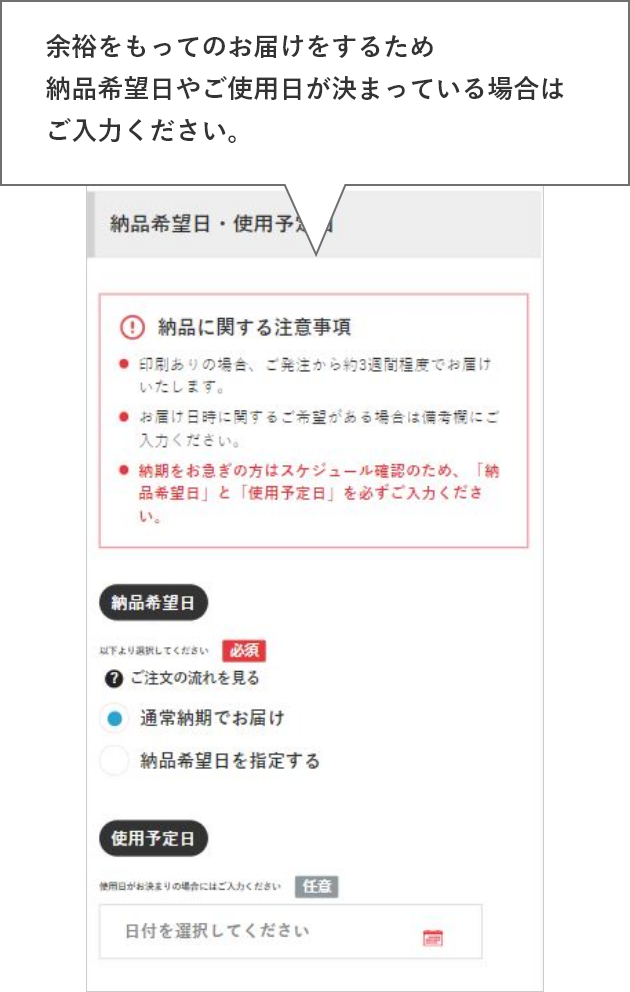

納品希望日等を指定する



内容を確認し、「見積依頼を行う」ボタンを押して送信してください
![ご依頼内容を確認の上、[見積依頼を行う]を押し送信してください。内容を変更する場合は各項目の[修正]ボタンから戻って修正してください。](/html/user_data/free/guide/guide-estimates08.png)
![ご依頼内容を確認の上、[見積依頼を行う]を押し送信してください。内容を変更する場合は各項目の[修正]ボタンから戻って修正してください。](/html/user_data/free/guide/guide-estimates08-sp.png)
4. 見積依頼完了
見積依頼が完了しました。スタッフが内容を確認し、メールにてご連絡いたします。
見積番号はお問い合わせに必要になります。必ずお控えください。
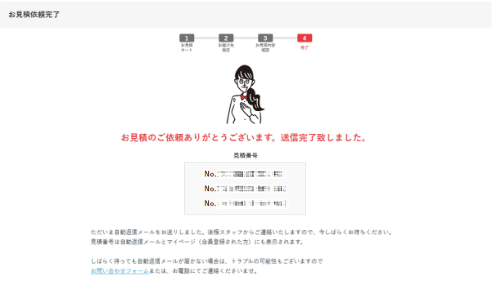
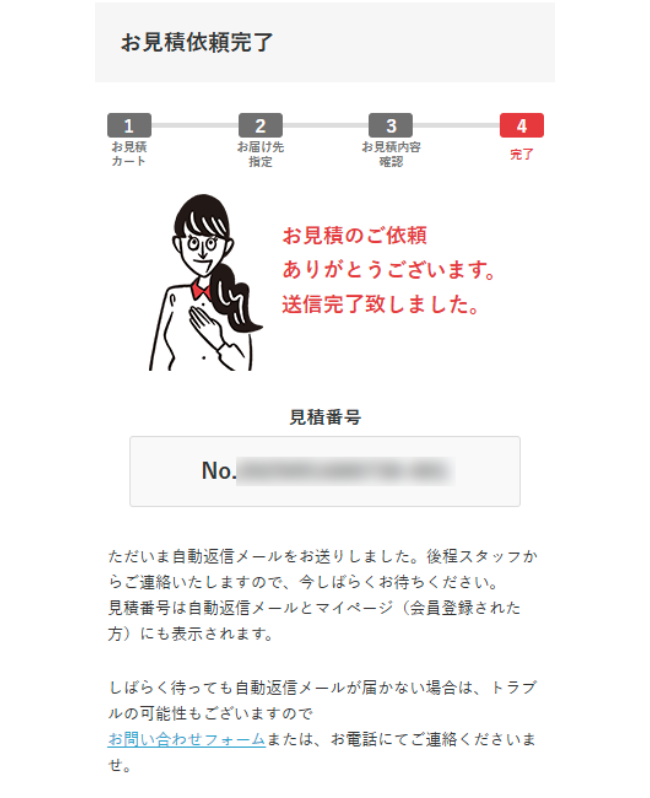
株式会社イディアスについて
「ほしい!ノベルティ」は、株式会社イディアスが運営しているサイトです。
自分たちがもらったら「うれしい!」と思えるようなデザイン性が高くおしゃれな商品選びを中心に、私たちならではの商品情報を提供できるようにいつも心掛けています。





スタッフ体験レビュー / 商品開発秘話
「ほしい!ノベルティ」では、スタッフが実際に商品を使用して詳細なレビューを提供しています。
メーカーとの密接な連携により製品改善にも貢献。また、開発秘話の取材や正直な評価を通じて、商品の背景にある物語や価値をお客様に伝えています。スタッフ、メーカー、印刷所の三者が一体となって、より良い商品とサービスの追求を目指しています。


 名入れありの場合
名入れありの場合 商品のみの場合
商品のみの場合